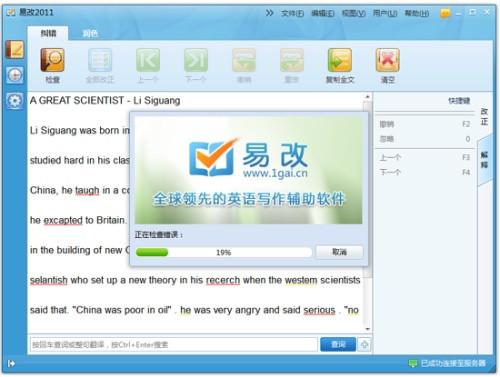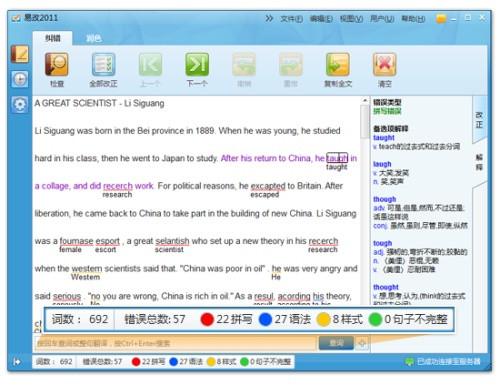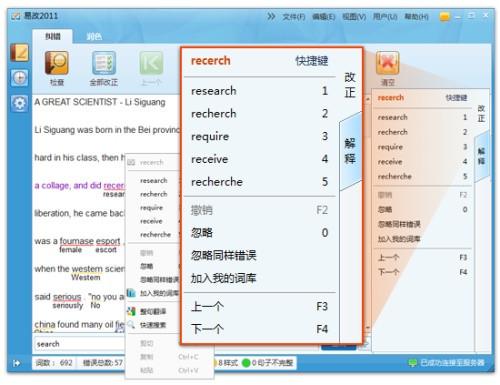易改如何纠错?
12-28
第一步 输入文本
您可以在文本框中手动输入英语文本,或通过复制/粘贴把文本复制到窗口,也可以点击菜单栏的“文件 – 打开文本文档”(快捷键 Ctrl+O)直接导入您要检查的英语文本。
易改支持打开和保存 .txt、.doc、.docx 格式的文本。
第二步 检查文本
输入文本后,点击工具栏中的“检查”按钮(快捷键Ctrl+Alt+C)对文本进行检查。检查过程中,您可以看到检查进度,如下图所示:
检查完毕后,不同类型的错误会用相应颜色的下划线标识,主界面的左下角会显示此次检查的统计信息;点击统计信息,可以查看“全文统计”,如下图所示:
第三步 查看错误
选中错误,点击鼠标右键或右侧“改正”面板,选择备选项或忽略等对错误进行修改,点击“解释”面板查看错误类型和错误解释。右键点选错误文本的示意图如下所示:
第四步 改正错误
点击工具栏的“全部改正”可以快速改正全部错误,您也可以结合改正面板和解释面板逐一改正错误。
如果您认为易改检查出的拼写错误属于正确拼写,您可以点击右键菜单或改正面板的“加入我的词库”,易改就不会再判断该词是拼写错误。改正后的错误会用相应颜色的背景色标识。
第五步 保存文本
修改完毕后,点击工具栏的 “复制全文”将文本复制到剪贴板;
点击菜单栏的“文本-保存文档”(快捷键Ctrl+S)可以保存改正后的全文。